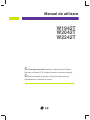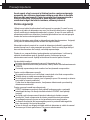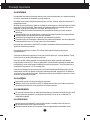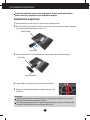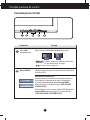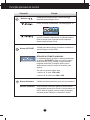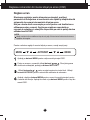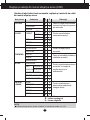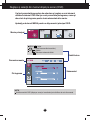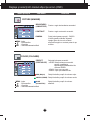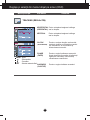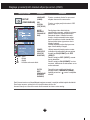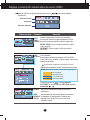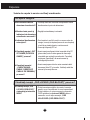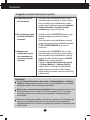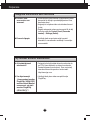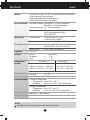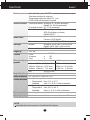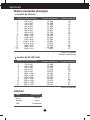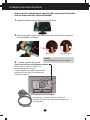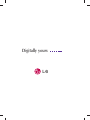LG W2242T-DF Manual de utilizare
- Categorie
- Televizoare
- Tip
- Manual de utilizare

Citiţi Precauţii importante înainte de a utiliza produsul. Păstraţi
Manualul de utilizare (CD) la îndemână pentru consultare ulterioară.
Citiţi eticheta atașată pe produs și oferiţi informaţiile necesare
reprezentanţei la solicitarea de service.
W1942T
W2042T
W2242T
Manual de utilizare

1
Acest aparat a fost conceput și fabricat pentru a asigura siguranţa
personală, dar utilizarea necorespunzătoare poate duce la posibile
electrocutări sau incendii. Pentru a permite funcţionarea corectă a
tuturor protecţiilor încorporate în acest monitor, respectaţi
următoarele reguli de bază la instalare, utilizare și service.
Pentru siguranţă
Utilizaţi numai cablul de alimentare livrat împreună cu aparatul. În cazul în care
utilizaţi un alt cablu de alimentare care nu a fost livrat de către furnizor, asiguraţi-vă
că este certificat prin standardele naţionale în vigoare. În cazul în care cablul de
alimentare prezintă vreo defecţiune, contactaţi producătorul sau cel mai apropiat
furnizor de service autorizat pentru înlocuire.
Cablul de alimentare este utilizat ca dispozitiv principal de deconectare. Asiguraţi-
vă că priza de alimentare permite accesul facil după instalare.
Alimentaţi monitorul numai de la o sursă de alimentare indicată în specificaţiile
acestui manual sau în cele prezentate pe monitor. Dacă nu sunteţi sigur de tipul
de sursă de alimentare din locuinţă, consultaţi reprezentanţa.
Prizele de c.a. suprasolicitate și prelungitoarele sunt periculoase. La fel sunt și
cablurile de alimentare uzate și ștecărele sparte. Acestea pot provoca
electrocutare sau incendii. Apelaţi la tehnicianul de service pentru înlocuire.
Nu deschideţi monitorul.
În interior nu există componente care pot fi depanate de dvs.
În interior există tensiuni înalte periculoase, chiar și atunci când alimentarea este
OPRITĂ.
Contactaţi reprezentanţa dacă monitorul nu funcţionează corespunzător.
Pentru a evita vătămarea corporală:
Nu așezaţi monitorul pe un raft înclinat, numai dacă a fost fixat corespunzător.
Utilizaţi numai un stand recomandat de producător.
Nu introduceţi obiecte în aparat și nu-l supuneţi la șocuri. Nu aruncaţi cu obiecte
sau jucării în ecranul produsului.
Poate duce la rănirea persoanelor, funcţionarea defectuoasă a produsului și
deteriorarea monitorului.
Pentru a preveni incendii sau alte pericole:
OPRIŢI întotdeauna monitorul dacă părăsiţi încăperea pentru o perioadă
îndelungată de timp. Nu lăsaţi niciodată monitorul PORNIT dacă părăsiţi
locuinţa.
Nu lăsaţi copiii să scape sau să introducă obiecte prin fantele carcasei
monitorului. Unele componente din interior prezintă tensiuni periculoase.
Nu adăugaţi accesorii care nu au fost prevăzute pentru acest monitor.
La lăsarea monitorului fără supraveghere pentru o perioadă îndelungată de
timp, deconectaţi-l de la priza de perete.
În caz de furtună, nu atingeţi niciodată cablul de alimentare și cablul de semnal
deoarece pot fi foarte periculoase. Pot provoca electrocutare.
Precauţii importante

2
Precauţii importante
La instalare
Nu depozitaţi, așezaţi sau răsturnaţi obiecte peste cablul de alimentare și nu așezaţi monitorul
în locuri în care cablul de alimentare se poate deteriora.
Nu utilizaţi acest monitor lângă surse de apă cum ar fi căzi, chiuvete, subsoluri umede sau în
apropierea piscinei.
Monitoarele sunt prevăzute cu fante de ventilaţie în carcasă pentru a permite disiparea căldurii
generate în timpul funcţionării. Dacă fantele sunt obturate, căldura acumulată poate duce la
defecţiuni ce pot provoca incendii. În concluzie, NICIODATĂ să nu:
Blocaţi fantele de ventilare de dedesubt prin așezarea monitorului pe un pat, canapea,
pătură etc.
Așezaţi monitorul într-un spaţiu închis, numai dacă se asigură ventilarea corespunzătoare.
Acoperiţi fantele cu materiale textile sau alte materiale.
Așezaţi monitorul lângă sau pe un calorifer sau altă sursă de căldură.
Principalul mijloc de întrerupere a alimentării este cablul de alimentare, deci acest dispozitiv
trebuie amplasat într-un loc în care poate fi ușor de manevrat.
Nu frecaţi sau loviţi matricea activă LCD cu obiecte contondente deoarece aceasta se poate
zgâria sau deteriora permanent.
Nu apăsaţi cu degetul pe ecranul LCD un timp îndelungat deoarece poate provoca
supraimpresiuni.
Unele puncte defecte pot apărea pe ecran sub formă de pete roșii, verzi sau albastre. Totuși,
acest lucru nu va afecta performanţa monitorului.
Dacă este posibil, utilizaţi rezoluţia recomandată pentru a obţine cea mai bună calitate a
imaginii pentru monitorul LCD. Dacă se utilizează în alt mod decât la rezoluţia recomandată,
pot apărea pe ecran unele imagini modificate la scară sau procesate. Totuși, aceasta este o
caracteristică a ecranelor LCD cu rezoluţie fixă.
Lăsarea unei imagini fixe pe ecran pentru o perioadă îndelungată de timp poate provoca
deteriorarea ecranului și apariţia de imagine supraimpresionată. Asiguraţi-vă că utilizaţi un
economizor de ecran pentru produs. Supraimpresionarea și defecţiunile respective nu sunt
acoperite de garanţia produsului.
La curăţare
Deconectaţi monitorul înainte de curăţarea ecranului.
Utilizaţi o lavetă ușor umezită (nu udă). Nu utilizaţi aerosoli direct pe ecranul monitorului
deoarece pulverizarea în exces poate provoca electrocutarea.
La reambalare
Nu aruncaţi cutia de carton și materialele de ambalare. Acestea formează un mijloc ideal
pentru transportul aparatului. La transportul aparatului într-un alt loc, reambalaţi-l în
materialele originale.
La eliminare
Lampa fluorescentă utilizată în acest produs conţine o cantitate redusă de mercur.
Nu aruncaţi acest produs la gunoiul menajer.
Eliminarea acestui produs se va efectua conform reglementărilor autorităţilor locale.

3
Conectarea monitorului
Important
Această figură prezintă asamblarea pentru un model general. Monitorul dvs. poate fi
diferit faţă de elementele prezentate în figură.
Nu transportaţi produsul răsturnat, ţinându-l numai de baza suportului. Produsul poate
să cadă și se poate deteriora sau vă poate răni piciorul.
Înainte de instalarea monitorului asiguraţi-vă că este oprită alimentarea
pentru monitor, computer și alte dispozitive atașate.
Asamblarea suportului
1
.
Așezaţi monitorul cu faţa în jos pe o pernă sau un material moale.
2. Adune Corpul Stat în produsul în direcţia corectă după cum se arată în imagine. Asiguraţi-
vă că împinge până când auzim că face “clic”.
3. Adune Corpul Stat în Corpul de Bază (fata, spate) după cum se arată în imagine.
4. Legăm bază în jos pentru a bloca perpendicular direcţie.
5. După ce ia asamblate de monitor cu atenţie atenţie și faţă
de fatada.
Corpul Stat
Corpul Învârtit
Corpul Stat
Corpul de Bază

4
Conectarea monitorului
Demontaţi Baza
1. Puneţi de ea sau pe o cârpă moale plată.
2. Puneţi monitorul cu faţa în jos de pe ea
sau cârpă moale.
3. Schimbaţi-vă blocare de produs după cum urmează și să-l în direcţia săgeată-apelor.
Dacă nu se poate elibera Corpul de bază chiar de blocare Ciot este la o lansare de poziţie, vă
rugăm să vă impuneţi de Ciot indicate în jos și apoi reîncercaţi să-l.
4. Trageţi afară de așteptare pentru a elimina.

Situaţi Moniorul lui DV
Înainte de setarea monitorului, pentru a se asigura puterea de a monitorului,
sistem de computer, și alte dispoziţive atașate este oprit.
înclinare: -5°~20°
5
Conectarea monitorului
5
.
Impunerea de PUSH buton. Călătoriţi cu corpul de bază de la corpul stat.
1. Reglaţi pozţia panou în diferite moduri, pentru confort maxim.
Atenţie:
Aveţi posibilitatea de
mă doare degetul.
Ergonomic
Se recomandă ca, pentru a menţine un ergonomice si confortabile poziţii de vizionare,
înainte de a înclina unghi de monitor nu trebuie să depășească 5 grade.
Bună Poziţie
Rea de Poziţie

PUSH
PC
PC
B
MAC
c
PC
A
6
Utilizarea computerului
1. Asiguraţi-vă că aţi oprit computerul și produsul. Conectaţi cablul conform ilustraţiei de mai
jos, de la la .
1
2. Apăsaţi pe butonul de pe panoul frontal de comenzi
pentru a opri alimentarea. Când monitorul este pornit,
„Funcţia de setare automată a imaginii” se execută
automat. (Numai în mod analog)
2
Conectarea monitorului
A
B
C
Conectaţi cablul DVI
Conectaţi cablul Dsub (PC)
Conectaţi cablul Dsub (Mac)
Ștecăr pentru priză
de perete
Cablu de
alimentare
Semnal analog
D-sub
Semnal digital
DVI
Mufă pentru PC
Adaptor Mac
Pentru a utiliza un computer Apple Macintosh este
necesar o mufă separată de adaptare pentru a
transforma conectorul D-sub VGA cu 15 pini (pe trei
rânduri) de la cablul livrat în conector cu 15 pini pe
două rânduri.
DVI-D (Această caracteristică nu este disponibilă în toate ţările.)
NOTĂ
„Funcţia de setare automată a imaginii”: Această funcţie oferă utilizatorului setările optime de afișare. Când
utilizatorul conectează monitorul pentru prima dată, această funcţie reglează automat afișajul la setările optime pentru
fiecare semnal de intrare.
Funcţia „AUTO/SET”: Când întâlniţi probleme cum ar fi imagine și litere estompate, tremurată sau distorsionată în
timpul utilizării dispozitivului sau modificarea rezoluţiei ecranului, apăsaţi pe butonul funcţiei AUTO/SET pentru a
îmbunătăţi rezoluţia.
NOTĂ
Aceasta este o prezentare simplificată a vederii din spate.
Această vedere din spate reprezintă un model general; monitorul dvs. poate fi diferit de
cel din figură.
Trebuie să utilizaţi cabluri de semnal de interfaţă ecranate (cablu D-sub cu 15 pini,
cablu DVI) cu miez de ferită pentru a menţine conformitatea cu standardul produsului.

7
Comandă Funcţie
Funcţiile panoului de control
Buton MENU
Utilizaţi acest buton pentru a intra sau ieși din meniul afișat
pe ecran (OSD).
OSD BLOCAT/DEBLOCAT
Această funcţie vă permite blocarea setărilor curente de
control pentru ca acestea să nu poată fi modificate în
mod neprevăzut. Menţineţi apăsat butonul MENU
câteva secunde. Se va afișa mesajul „OSD LOCKED
(OSD BLOCAT)”.
Puteţi debloca în orice moment setările OSD apăsând pe
butonul MENU câteva secunde. Se va afișa mesajul
„OSD UNLOCKED (OSD DEBLOCAT)”.
Comenzi panou frontal
4:3 in Wide
(4:3 Sau Ecran Lat)
Pentru a selecta dimensiunea imaginii de pe ecran.
WIDE
4:3
•
WWIIDDEE((LLAATT)) ::
Comut„ Ón modul ecran complet Ón conformitate
cu semnalele de intrare al imaginii.
•
44 :: 33 ::
Comut„ Ón format imagine 4:3.

8
Comandă Funcţie
Funcţiile panoului de control
Acest indicator luminează albastru când monitorul
funcţionează normal (mod Pornit). Dacă monitorul se
află în stare de repaus (consum redus de energie),
culoarea acestui indicator se schimbă în vișiniu.
Utilizaţi acest buton pentru a porni sau opri monitorul.
Buton alimentare
Indicator alimentare
Utilizaţi acest buton pentru a introduce o selecţie în
meniul afișat pe ecran (OSD).
Buton AUTO/SET
REGLARE AUTOMATĂ A IMAGINII
La reglarea setărilor de afișare, apăsaţi întotdeauna
pe butonul AUTO/SET înainte de a intra în meniul
afișat pe ecran (OSD). Acesta va regla automat
imaginea monitorului la setările optime pentru
dimensiunea rezoluţiei curente a ecranului (mod
afișare).
Cel mai bun mod de afișare este:
-
monitor de 19 inchi: 1440 x 900
-
monitor de 20,1/22 inchi: 1680 x 1050
Butoane
Utilizaţi aceste butoane pentru a selecta sau regla
funcţii din meniul afișat pe ecran.
Pentru informaţii suplimentare, consultaţi pagina 15.
Utilizaţi acest buton pentru a activa conectorul D-sub
sau DVI. Această caracteristică se utilizează atunci
când la monitor sunt conectate două computere.
Setarea implicită este D-sub.

9
Reglarea comenzilor din meniul afișat pe ecran (OSD)
Reglare ecran
Efectuarea reglajelor pentru dimensiunea imaginii, poziţia și
parametrii de funcţionare ai monitorului este rapidă și simplă datorită
sistemului de comenzi ale meniului afișat pe ecran.
Mai jos vă este oferit un exemplu pe scurt pentru a vă familiariza cu
utilizarea acestor comenzi. Secţiunea următoare reprezintă un
rezumat al reglajelor și selecţiilor disponibile pe care le puteţi efectua
utilizând meniul OSD.
Pentru a efectua reglaje în meniul afișat pe ecran, urmaţi acești pași:
Apăsaţi pe butonul MENU pentru a afișa meniul principal OSD.
Pentru a accesa o comandă, utilizaţi butonul sau . Când pictograma
dorită este evidenţiată, apăsaţi pe butonul AUTO/SET.
Utilizaţi butoanele / pentru a regla imaginea la nivelul dorit. Utilizaţi
butonul AUTO/SET pentru a selecta alte elemente de submeniu.
Apăsaţi o dată pe butonul MENU pentru a reveni la meniul principal, pentru
a selecta altă funcţie. Apăsaţi de două ori pe butonul MENU pentru a ieși din
meniul OSD.
NOTĂ
Lăsaţi monitorul să se stabilizeze timp de cel puţin 30 de minute înainte de efectuarea
reglajelor de imagine.
AUTO/SET
MENU MENU

10
NOTĂ
Ordinea pictogramelor poate să difere în funcţie de model (10~15).
Reglaje și selecţii din meniul afișat pe ecran (OSD)
Următorul tabel indică toate comenzile, reglajele și meniurile de setări
din meniul afișat pe ecran.
Pentru a regla luminozitatea,
contrastul și raportul gamma
ale ecranului
PICTURE
COLOR
TRACKING
SETUP
PRESET
RED
GREEN
BLUE
Pentru a regla poziţia
ecranului
Pentru a particulariza
culoarea ecranului
Pentru a particulariza starea
ecranului în funcţie de
mediul de lucru al
utilizatorului
Pentru a îmbunătăţi claritatea și
stabilitatea ecranului
BRIGHTNESS
CONTRAST
GAMMA
HORIZONTAL
VERTICAL
CLOCK
PHASE
SHARPNESS
WHITE BALANCE
POWER INDICATOR
FACTORY RESET
LANGUAGE
OSD
HORIZONTAL
POSITION VERTICAL
sRGB
6500K
9300K
: Reglabil
A : Intrare analogică
D : Intrare digitală
Pentru a selecta sau
particulariza setările de
imagine dorite
FLATRON
F-ENGINE
MOVIE
INTERNET
USER
NORMAL
DEMO
Meniu principal
Submeniu A D Referinţă

11
Reglaje și selecţii din meniul afișat pe ecran (OSD)
NOTĂ
Limbile meniului OSD (afișat pe ecran) al monitorului pot să difere de cele din manual.
V-a fost prezentată procedura de selectare și reglare a unui element
utilizând sistemul OSD. Mai jos sunt prezentate pictograme, nume și
descrieri de pictograme pentru toate elementele din meniu.
Apăsaţi pe butonul MENU pentru a afișa meniul principal OSD.
Submeniuri
Denumire meniu
Pictograme
Meniu principal
Detalii buton
MENU : Ieșire
: Reglaj (descrescător/crescător)
SET : Intrare
: Selectare submeniu diferit

12
Reglaje și selecţii din meniul afișat pe ecran (OSD)
Meniu principal Sub meniu Descriere
BRIGHTNESS
(LUMINOZITATE)
CONTRAST
GAMMA
Pentru a regla luminozitatea ecranului.
Pentru a regla contrastul ecranului.
Setaţi valori gamma proprii: -50/0/50
Valorile gamma ridicate afișează
imagini spre alb iar cele scăzute
afișează imagini cu contrast puternic pe
monitor.
PICTURE (IMAGINE)
PRESET
(PRESTABILIRE)
RED (ROȘU)
GREEN
(VERDE)
BLUE
(ALBASTRU)
Selectaţi culoarea ecranului.
• sRGB:
Setaţi culoarea ecranului
pentru a satisface
specificaţiile standardului de
culoare SRGB.
• 6500K: Ușor spre roșu-alb.
• 9300K: Ușor spre albastru-alb.
Setaţi nivelurile proprii de culoare roșie.
Setaţi nivelurile proprii de culoare verde.
Setaţi nivelurile proprii de culoare
albastră.
COLOR (CULOARE)
PICTURE
COLOR
MENU : Ieșire
: Descrescător
: Crescător
SET : Selectare submeniu diferit
MENU : Ieșire
: Descrescător
: Crescător
SET : Selectare submeniu diferit

13
Reglaje și selecţii din meniul afișat pe ecran (OSD)
Meniu principal Sub meniu Descriere
CLOCK
(SINCRONIZARE)
PHASE
(FAZĂ)
SHARPNESS
(CLARITATE)
Pentru a reduce dungile sau benzile
verticale vizibile pe fundalul ecranului.
De asemenea, se va modifica și
dimensiunea ecranului.
Pentru a regla focalizarea ecranului.
Acest element vă permite să eliminaţi
zgomotul orizontal și să clarificaţi
vizualizarea caracterelor.
Pentru a regla claritatea ecranului.
HORIZONTAL
(ORIZONTAL)
VERTICAL
Pentru a deplasa imaginea la stânga
sau la dreapta.
Pentru a deplasa imaginea la stânga
sau la dreapta.
TRACKING (REGLAJ FIN)
TRACKING
MENU : Ieșire
: Descrescător
: Crescător
SET :
Selectare submeniu diferit

1414
Reglaje și selecţii din meniul afișat pe ecran (OSD)
SETUP
(CONFIGURARE)
SETUP
MENU : Ieșire
: Reglaj
: Reglaj
SET :
Selectare submeniu diferit
Dacă în acest mod nu se îmbunătăţește imaginea ecranului, reveniţi la setările implicite din fabrică.
Dacă este necesar, aplicaţi din nou funcţia balansului de alb.
Această funcţie se va activa numai când semnalul de intrare este analog.
Pentru a selecta limba în care sunt
afișate denumirile comenzilor.
Pentru a regla poziţia ferestrei OSD
pe ecran.
LANGUAGE
(LIMBĂ)
OSD
POSITION
(POZIŢIE OSD)
WHITE
BALANCE
(BALANS DE
ALB)
FACTORY
RESET
(REINIŢIALIZARE
LA SETĂRILE
DIN FABRICĂ)
Dacă placa video diferă faţă de
specificaţiile necesare, nivelul de culoare
poate fi deteriorat datorită distorsiunii
semnalului video. Utilizând această
funcţie, nivelul semnalului este reglat
pentru a satisface nivelul standard de
ieșire al plăcii video și pentru a oferi o
imagine optimă.
Activaţi această funcţie când pe ecran
apar culorile albă și neagră.
POWER
INDICATOR
(INDICATOR
ALIMENTARE)
Reveniţi la toate setările din fabrică, cu
excepţia setării „LANGUAGE (LIMBĂ)”.
Apăsaţi pe butonul pentru a reiniţializa
imediat.
Utilizaţi această funcţie pentru a seta
indicatorul de alimentare de pe partea
frontală pe ON (PORNIT) sau OFF
(OPRIT).
Dacă îl setaţi pe OFF (OPRIT), acesta
se va dezactiva.
Dacă îl setaţi pe ON (PORNIT) în orice
moment, indicatorul de alimentare se va
activa automat.
Meniu principal Submeniu Descriere

15
Reglaje și selecţii din meniul afișat pe ecran (OSD)
Pictograme
Denumire meniu
Denumire submeniu
Meniu principal Submeniu Descriere
MOVIE
(FILM)
INTERNET
NORMAL
DEMO
(DEMONS-
TRATIV)
Ecranul OSD se va afișa la apăsarea pe butonul din partea stângă a
monitorului.
Selectaţi submeniul utilizând butonul
AUTO/SET și salvaţi valoarea YES (DA) utilizând
butoanele , .
Acest lucru înseamnă condiţii normale de
funcţionare.
Această opţiune este numai pentru prezentare
în magazine în faţa clienţilor. Setarea este
identică ca la modul Film, iar ecranul este
împărţit în două.
Această caracteristică vă permite să selectaţi cu
ușurinţă cea mai bună imagine optimizată în funcţie
de mediu (iluminarea mediului, tipul de imagine etc).
MOVIE (FILM): Pentru imagini animate din clipuri
video sau filme
INTERNET: Pentru imagini cu text (procesare
Word etc).
User (Utilizator)
Puteţi regla manual luminozitatea, ACE sau RCM.
Puteţi salva sau restabili valorile reglate chiar dacă
utilizaţi mediu diferit.
... (Luminozitate): Reglează luminozitatea ecranului.
...
ACE (Nuanţator adaptabil de claritate): Selectează modul de claritate.
...
RCM (Gestionare culori reale): Selectează modul de culoare.
Nu s-a aplicat
Nuanţare verde
Ton culoare piele
Nuanţare culoare
0
1
2
3
USER
(UTILIZATOR)

16
Depanare
No image appears
Înainte de a apela la service verificaţi următoarele.
Nu apare imagine
Vizualizaţi mesajul „OSD LOCKED (OSD BLOCAT)” pe ecran?
●
Este conectat cablul de
alimentare al monitorului?
●
Monitorul este pornit și
indicatorul de alimentare
este albastru sau verde?
●
Indicatorul de alimentare
este vișiniu?
●
Vizualizaţi mesajul „OUT
OF RANGE (ÎN AFARA
GAMEI)” pe ecran?
● Vizualizaţi mesajul
„CHECK SIGNAL
CABLE (VERIFICAŢI
CABLUL DE SEMNAL)”
pe ecran?
•
Verificaţi dacă este conectat corespunzător cablul
de alimentare la priza de alimentare.
•
Reglaţi luminozitatea și contrastul.
•
Dacă monitorul se află în modul cu consum redus de
energie, încercaţi să deplasaţi mouse-ul sau să apăsaţi
o tastă de pe tastatură pentru a activa ecranul.
• Încercaţi să porniţi PC-ul.
•
Acest mesaj se afișează când semnalul de la PC
(placa video) este în afara gamei de frecvenţă
orizontală sau verticală a monitorului. Consultaţi
secţiunea „Specificaţii” din acest manual și
reconfiguraţi monitorul.
•
Acest mesaj apare când nu este conectat cablul
de semnal între PC și monitor. Verificaţi cablul de
semnal și încercaţi din nou.
• Puteţi securiza setările de control curente
pentru a nu fi modificate în mod neprevăzut.
Puteţi debloca în orice moment comenzile
OSD apăsând pe butonul MENU câteva
secunde: se va afișa mesajul „OSD
UNLOCKED (OSD DEBLOCAT)”.
●
Vizualizaţi mesajul „OSD
LOCKED (OSD BLOCAT)”
când apăsaţi pe butonul de
MENU?

17
Depanare
Imaginea monitorului este incorectă
● Poziţia monitorului
este incorectă.
● Se văd dungi și benzi
verticale pe fundalul
ecranului.
● Imaginea sau
caracterele nu sunt
clar vizualizate din
cauza unui zgomot
orizontal.
•
Apăsaţi pe butonul AUTO/SET pentru a regla
automat imaginea monitorului la setarea optimă.
Dacă rezultatele sunt nesatisfăcătoare, reglaţi
poziţia imaginii utilizând pictogramele H position
(Poziţie orizontală) și V position (Poziţie
verticală) de pe ecranul monitorului.
• Apăsaţi pe butonul AUTO/SET pentru a regla
automat imaginea monitorului la setarea
optimă.
Dacă rezultatele sunt nesatisfăcătoare, reduceţi
dungile sau benzile verticale utilizând pictograma
CLOCK (SINCRONIZARE) de pe ecranul
monitorului.
•
Apăsaţi pe butonul AUTO/SET pentru a regla
automat imaginea monitorului la setarea optimă.
Dacă rezultatele sunt nesatisfăcătoare, reduceţi
dungile orizontale utilizând pictograma PHASE
(FAZĂ) de pe ecranul monitorului.
•
Verificaţi în Control Panel (Panou de control)
--> Display (Monitor) --> Settings (Setări) și
reglaţi monitorul la rezoluţia recomandată sau
reglaţi imaginea monitorului la setările optime.
Reglaţi setarea de culoare mai mare de 24 de biţi
(culoare reală).
Important
Verificaţi Control Panel (Panou de control) --> Display (Monitor) --> Settings
(Setări) și vedeţi dacă frecvenţa sau rezoluţia au fost modificate. În caz afirmativ,
reglaţi din nou placa video la rezoluţia recomandată.
Motive pentru a recomanda rezoluţia optimă: Raportul aspectului este de 16:10.
Dacă rezoluţia de intrare nu este de 16:10 (de exemplu 16:9, 5:4, 4:3), puteţi
întâmpina probleme cum ar fi litere și ecran estompat, imagine parţială sau
distorsionată.
Metoda de setare poate să difere în funcţie de computer și de OS (sistem de
operare), iar rezoluţia menţionată mai sus poate să nu fie acceptată de
capacitatea plăcii video. În acest caz apelaţi la producătorul computerului sau
al plăcii video.

18
Depanare
Aţi instalat driverul monitorului?
●
Aţi instalat driverul
monitorului?
●
S-a afișat mesajul
„Unrecognized monitor,
Plug&Play (VESA DDC)
monitor found (Monitor
necunoscut, s-a găsit
monitor Plug&Play
(VESA DDC))”?
•
Asiguraţi-vă că aţi instalat driverul monitorului de
pe CD-ul (sau discheta) cu driverul monitorului,
furnizat împreună cu monitorul. Sau, mai puteţi
descărca driverul de pe site-ul nostru web:
http://www.lge.com.
•
Verificaţi dacă placa video acceptă funcţia
Plug&Play.
Imaginea monitorului este incorectă
● Ecranul este
monocolor sau
anormal.
● Ecranul clipește.
• Verificaţi
dacă este conectat corespunzător cablul
de semnal și utilizaţi o șurubelniţă pentru a-l fixa,
dacă este cazul.
•
Asiguraţi-vă că placa video este introdusă corect
în slot.
•
Reglaţi setarea de culoare mai mare de 24 de biţi
(culoare reală) din Control Panel (Panou de
control) – Settings (Setări).
•
Verificaţi dacă ecranul este setat la modul
intercalat, în caz afirmativ modificaţi-l la rezoluţia
recomandată.

19
Specificaţii W1942T
NOTĂ
Informaţiile din acest document pot fi modificate fără înștiinţare.
Monitor
Intrare sincronizată
Intrare video
Rezoluţie
Plug&Play
Consum
Dimensiuni și
greutate
Unghi de înclinare
Intrare alimentare
Condiţii de mediu
Baza suportului
Cablu de alimentare
19 inchi (48,1 cm) LCD TFT cu matrice activă cu ecran plat
Strat de protecţie anti-strălucire
Dimensiune diagonală vizibilă: 48,1 cm
0,285*0,285 mm distanţă între pixeli
Frecvenţă orizontală Analogică: 30 - 83 kHz (automată)
Digitală: 30 - 83 kHz (automată)
Frecvenţă verticală 56 - 75 Hz (automată)
Format intrare TTL separat, pozitiv/negativ
SOG (Sincronizare pe verde)
Digitală (HDCP)
Semnal intrare Conector D-sub cu 15 pini
Conector DVI-D (digital)
Format intrare Analogică RGB (0,7 Vp-p/75 Ohmi), digitală
Maximă Analogică: VESA 1440 x 900 la 75 Hz
Digitală: VESA 1440 x 900 la 60 Hz
Recomandată VESA 1440 x 900 la 60 Hz
DDC 2B
Pornit
: 36W(Tipic)
În repaus ≤ 1 W
Oprit ≤ 1 W
Cu suport Fără suport
Lăţime 44,84 cm / 17,65 inchi 44,84 cm / 17,65 inchi
Înălţime 38,33 cm / 15,09 inchi 30,07 cm / 11,84 inchi
Adâncime
19,84 cm / 7,81 inchi 6,32 cm / 2,49 inchi
Net 4,1 kg (9,11 lbs)
Înclinare -5˚~ 20˚
c.a. 100-240 V~ 50/60 Hz 0,8 A
Condiţii de funcţionare
Temperatură Între 10˚C și 35 ˚C
Umiditate Între 10 % și 80 % fără condensare
Condiţii de depozitare
Temperatură Între -20˚C și 60 ˚C
Umiditate Între 5 % și 90 % fără condensare
Montată ( ), Demontată (O)
Cu ștecăr pentru priză de perete sau mufă pentru PC
Pagina se încarcă...
Pagina se încarcă...
Pagina se încarcă...
Pagina se încarcă...
Pagina se încarcă...
-
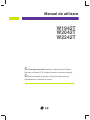 1
1
-
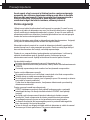 2
2
-
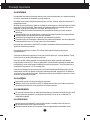 3
3
-
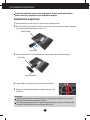 4
4
-
 5
5
-
 6
6
-
 7
7
-
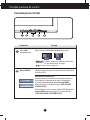 8
8
-
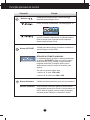 9
9
-
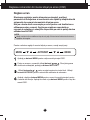 10
10
-
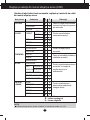 11
11
-
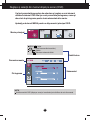 12
12
-
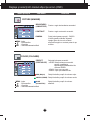 13
13
-
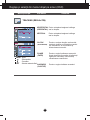 14
14
-
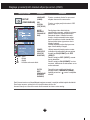 15
15
-
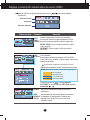 16
16
-
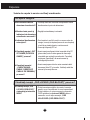 17
17
-
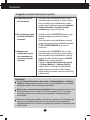 18
18
-
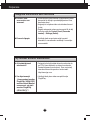 19
19
-
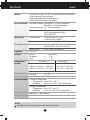 20
20
-
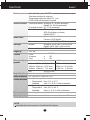 21
21
-
 22
22
-
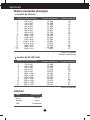 23
23
-
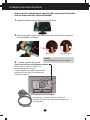 24
24
-
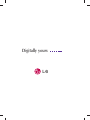 25
25
LG W2242T-DF Manual de utilizare
- Categorie
- Televizoare
- Tip
- Manual de utilizare
Lucrări înrudite
-
LG W2254TQ-PF Manual de utilizare
-
LG W2042P-BF Manual de utilizare
-
LG W2242PM-SS Manual de utilizare
-
LG W2242P-BS Manual de utilizare
-
LG W2242P-BF Manual de utilizare
-
LG W2442PA-SF Manual de utilizare
-
LG W2343T-PF Manual de utilizare
-
LG W2243TE-PF Manual de utilizare
-
LG W2253TQ-PF Manual de utilizare